word中如何删除空白页的两种方法 |
您所在的位置:网站首页 › word文档中空白页怎么删除 › word中如何删除空白页的两种方法 |
word中如何删除空白页的两种方法
|
在编写word文档的时候,往往会有很不少的空白页,这样很影响文档的美观,同时打印的时候,会浪费纸的情况,那么下面就由学习啦小编为大家分享下word中删除空白页的技巧,希望能帮助您! ↓↓更多关于“word删除空白页”内容推荐↓↓ ★强制删除word空白页的两种方法★ ★删除多余空白页的三种方法★ ★删除文档空白页的四种方法★ ★Word删除空白页的六种方法★ ★word怎么快速删除空白页★ word中删除空白页方法一: 步骤一:在word中输入ctrl+h组合键,打开替换界面,然后点击“更多”按钮  步骤二:点击界面中的特殊格式按钮,然后选择“手动分页符“这个选项  步骤三:之后,点击全部替换,就将所有的手动分页符设置为空字符 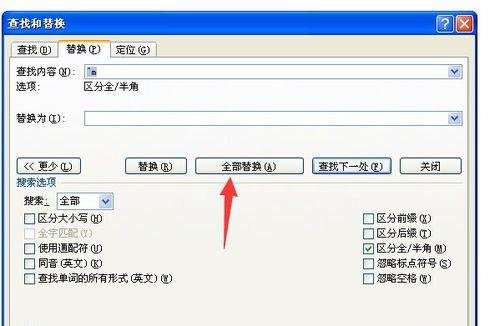 word中删除空白页方法二: 步骤一:在需要删除的空白页最顶上用Delete键删除  步骤二:但如果空白页上方是表格或者图片,用这种方法就比较困难了 步骤三:我的方法是选中空白页的回车字符,一定要选中!  步骤四:然后在字符上点击鼠标右键,选择段落  步骤五:在段落中将行距设置为固定值1磅。然后空白页就会自然消失啦!   看了“word中如何删除空白页的两种方法”的人还看了: 1.去掉word空白页的两种方法 2.word删除空白页的两种方法 3.word删除空白页的两种方法 4.word2007怎么删除空白页的两种方法 5.删除多余空白页的两种方法 6.强制删除word空白页的两种方法 |
【本文地址】
今日新闻 |
推荐新闻 |